6 Решения за грешката “Aw, Snap!” в Google Chrome

Разберете как да се справите с грешката “Aw, Snap!” в Chrome, с списък на ефективни методи за решаване на проблема и достъп до сайтовете, които желаете.
Ако забелязвате, че компютърът ви се бори с производителността, когато сте свързани към обаждане в Zoom, тогава е възможно това да е причинено от самото обаждане в Zoom. Необходимостта да изтегляте и обработвате множество видео емисии, като същевременно обработвате и качвате собствена емисия за уеб камера, може да отнеме разумна част от процесорната мощност, особено от по-стари или бюджетни компютри.
Zoom включва редица статистически данни за производителността в своите настройки, които можете да прегледате, за да видите колко добре работи вашата система и потенциално да идентифицирате защо срещате определени проблеми. За да получите достъп до тези статистически данни, трябва да отворите настройките на Zoom. За да направите това, щракнете върху иконата на вашия потребител в горния десен ъгъл, след което щракнете върху „Настройки“.
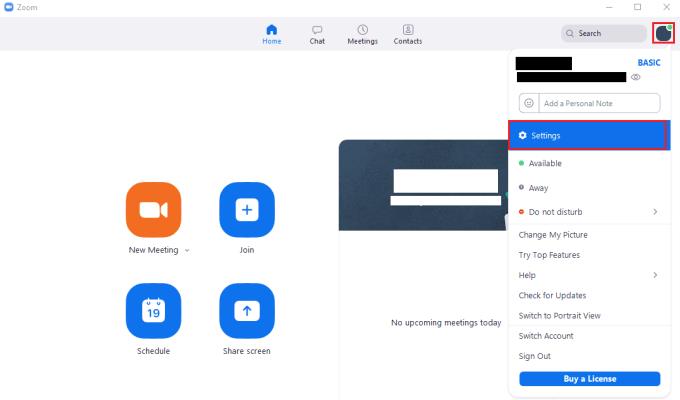
За да получите достъп до настройките на Zoom, щракнете върху иконата на вашия потребител, след това върху „Настройки“ в падащото меню.
След като влезете в настройките, преминете към раздела „Статистика“. Подразделът „Общо“ показва четири скали в горната част, показващи използването на вашия процесор и RAM. Скалата на CPU „Zoom“ показва колко процесорна мощност се използва от Zoom, докато скалата „Overall“ CPU показва цялостното ви използване на процесора. Скалите „Памет“ показват същата статистика, с изключение на използването на RAM.
Отдолу има някои статистически данни и информация за връзката. „Bandwidth“ показва съответно количеството данни, които се качват и изтеглят. „Тип мрежа“ показва дали вашето устройство използва кабелна или безжична връзка. „Прокси“ показва адреса на вашия мрежов прокси, ако използвате такъв. „Тип на връзка“ показва как сте свързани с мрежата на Zoom. „Център за данни“ показва към кой център за данни на Zoom сте свързани. „Моят алгоритъм за криптиране“ показва алгоритъма за криптиране, използван за криптиране на вашата връзка за данни. „Версия“ показва версията на софтуера на клиента Zoom, който сте инсталирали.
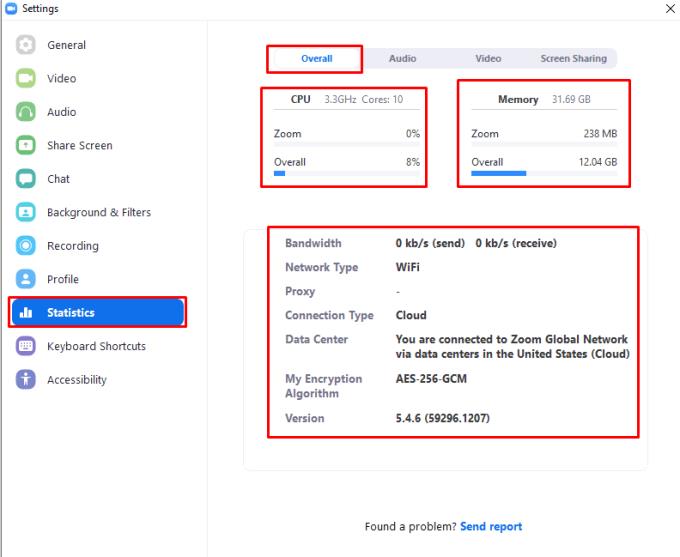
Страницата със статистически данни „Общо“ изброява някои статистически данни за ефективността и подробности за връзката.
Подразделите „Аудио“, „Видео“ и „Споделяне на екрана“ имат предимно еднакви статистически данни, които обхващат данните за съответните им типове предаване. „Честота“ е само за подраздела аудио и показва използваната честота на аудио дискретизация, като по-високите числа означават по-добро качество на звука. „Закъснение“ е мярка за забавянето между изпращане и получаване на пакет данни, по-ниските числа са по-добри и означават по-кратко забавяне. „Трептене“ е мярка за вариацията в латентността, по-малките числа са по-добри.
„Ср. загуба на пакети (макс.)“ показва количеството данни, което не достига до местоназначението си, по-малките числа са по-добри. „Разделителна способност“, която се отнася само за подразделите за видео и споделяне на екрана, показва разделителната способност на видеоклипа, който се качва и изтегля, по-висока е по-добра. „Кадъра в секунда“ се отнася до това колко кадри за видео или споделяне на екрана се качват и изтеглят в секунда, като по-високият брой е по-добър.
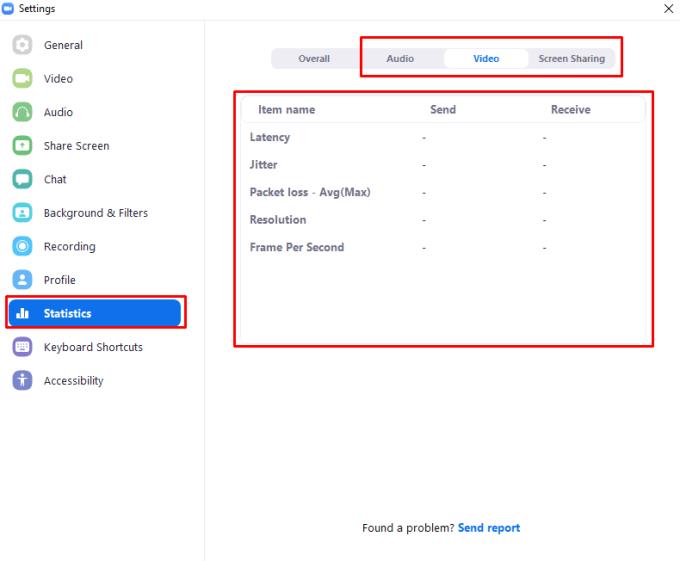
Страниците със статистика „Аудио“, „Видео“ и „Споделяне на екрана“ предоставят мрежова статистика за различните канали за данни.
Разберете как да се справите с грешката “Aw, Snap!” в Chrome, с списък на ефективни методи за решаване на проблема и достъп до сайтовете, които желаете.
Spotify може да има различни обичайни грешки, като например музика или подкасти, които не се възпроизвеждат. Това ръководство показва как да ги поправите.
Изчистете историята на изтеглените приложения в Google Play, за да започнете отначало. Предлагаме стъпки, подходящи за начинаещи.
Имали ли сте проблем с приложението Google, което показва, че е офлайн, въпреки че имате интернет на смартфона? Прочетете това ръководство, за да намерите доказаните решения, които работят!
Ако се чудите какво е този шумен термин fog computing в облачните технологии, то вие сте на правилното място. Четете, за да разберете повече!
В постоянно променящия се свят на смартфоните, Samsung Galaxy Z Fold 5 е чудо на инженерството с уникалния си сгъваем дизайн. Но както и да изглежда футуристично, той все още разчита на основни функции, които всички използваме ежедневно, като включване и изключване на устройството.
Ако не сте сигурни какво означават импресии, обхват и взаимодействие във Facebook, продължете да четете, за да разберете. Вижте това лесно обяснение.
Уеб браузърът Google Chrome предоставя начин да промените шрифтовете, които използва. Научете как да зададете шрифта по ваше желание.
Вижте какви стъпки да следвате, за да изключите Google Assistant и да си осигурите малко спокойствие. Чувствайте се по-малко наблюдавани и деактивирайте Google Assistant.
Как да конфигурирате настройките на блокера на реклами за Brave на Android, следвайки тези стъпки, които могат да се извършат за по-малко от минута. Защитете се от натрапчиви реклами, използвайки тези настройки на блокера на реклами в браузъра Brave за Android.







